Прошивка Lenovo A6010

Вышедшая в свет под конец 2015 года средняя по характеристикам и стоимости модель от китайского бренда Lenovo получила 5-дюймовый HD-дисплей, стереодинамики, поддержку 4G и относительно быстрый процессор Qualcomm Snapdragon 410. В качестве встроенной флэш-памяти выделено 8 ГБ, а ОЗУ ограничена объемом в 1 ГБ.
Отличительная черта производителей бюджетных смартфонов в отсутствии официальной поддержки, поэтому заводская прошивка Lenovo A6010, основанная на Android 5.1, не получит обновлений «по воздуху» до более свежих версий системы. Перейти на Android 7.0 позволит только ручная перепрошивка аппарата.
Инструкция по прошивке телефона
Обновление проходит в два основных этапа – установка Recovery или режима восстановления на смартфон и непосредственно самой прошивки при помощи этого рекавери.
Экстренное выключение телефона в процессе переноса системных файлов может привести к потере работоспособности устройства, поэтому предварительно рекомендуется зарядить аккумулятор гаджета до 70%.
Шаг №1
Для связи с компьютером инсталлируйте драйвера на ПК, запустив файл «LenovoUsbDriver_1.0.16.exe».
- Соедините компьютер и смартфон через кабель;
- Включите отладку по USB на смартфоне в пункте меню «Режим разработчика» в настройках (если пункт отсутствует, 7 раз кликните по номеру сборки в разделе «О телефоне»);
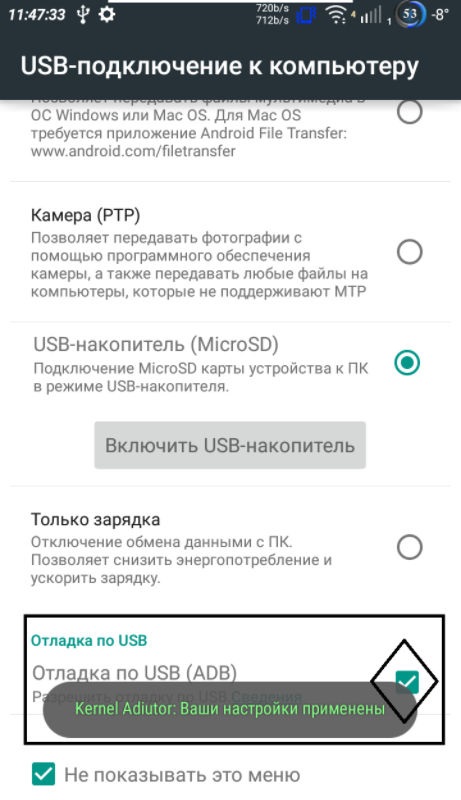
- Загрузите архив с Recovery и извлеките все файлы в папку;
- Запустите файл «Flash-TWRP_A6010.bat» в каталоге «TWRP»;
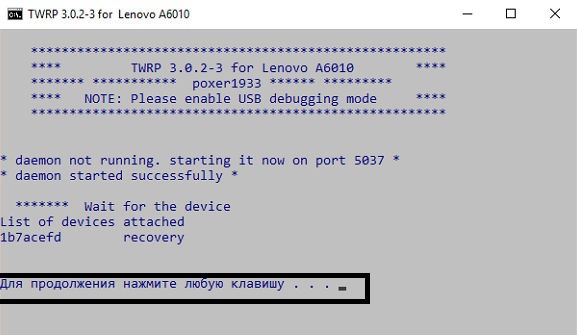
- Как откроется окно, нажмите любую клавишу;
- После сообщения «SUCCESS» режим Recovery установится и окно можно закрывать, а смартфон отсоединять.
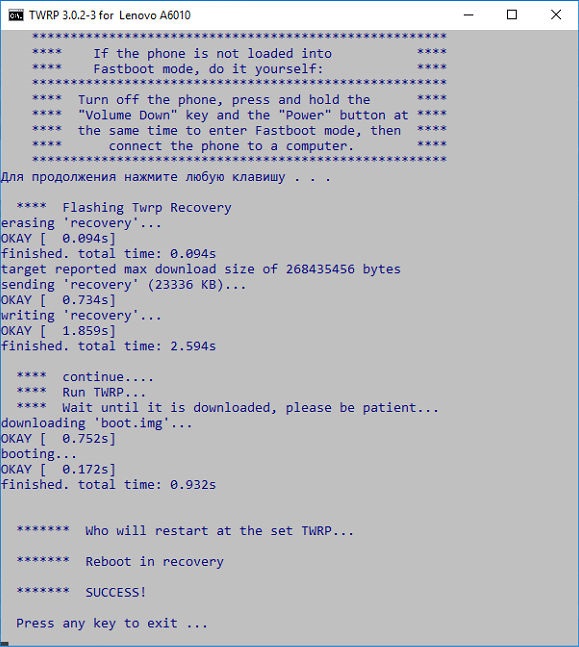
Шаг №2
Далее при помощи компьютера следует скачать прошивку Lenovo A6010 и поместить архив формата «.zip» в корень карты памяти.
Чтобы перейти в меню TWRP, выключите аппарат и удерживайте кнопку «Power» (включение и выключение) и обе кнопки, регулирующие громкость.
- Выберите пункт «Очистить»;
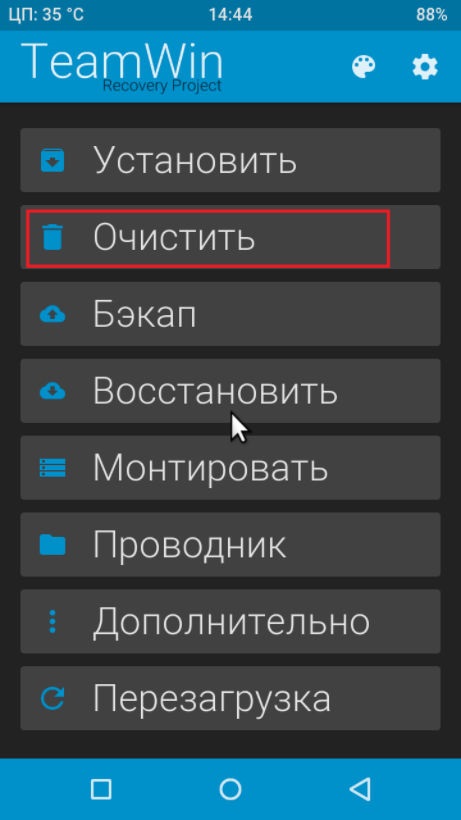
- Кликните по «Выборочная очистка»;
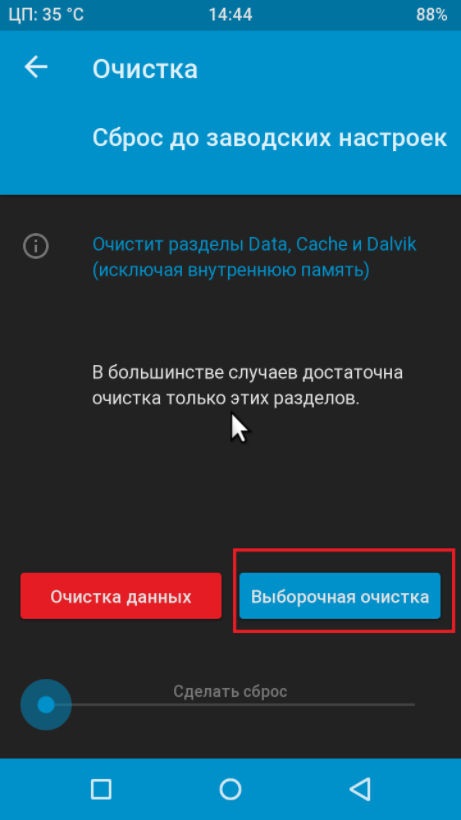
- Отметьте галочками строчки «Dalvik / ART Cache», «System», «Cache», «Data».
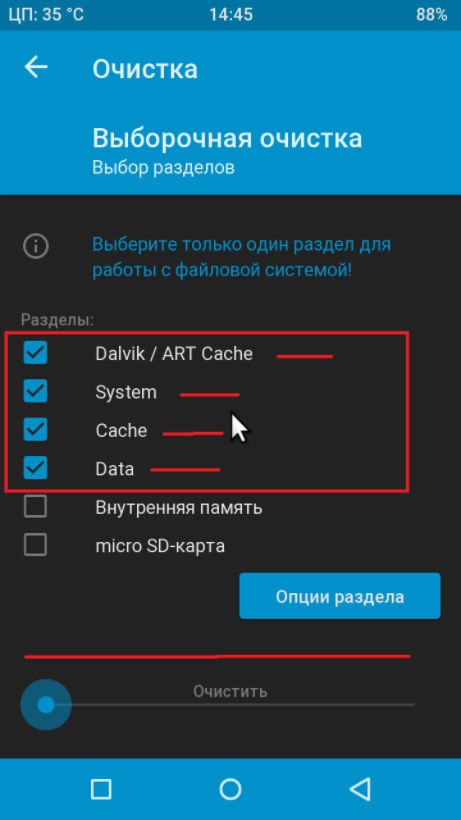
- Переведите ползунок в правое положение для запуска процедуры очистки.
- Вернувшись в главное меню, нажмите «Установить»;
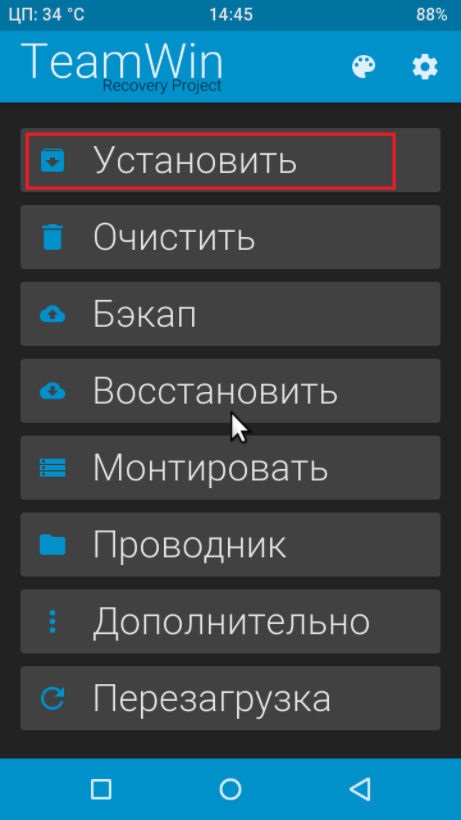
- Укажите путь к файлу прошивки в формате «.zip».
- Проведите вправо по ползунку для подтверждения установки.
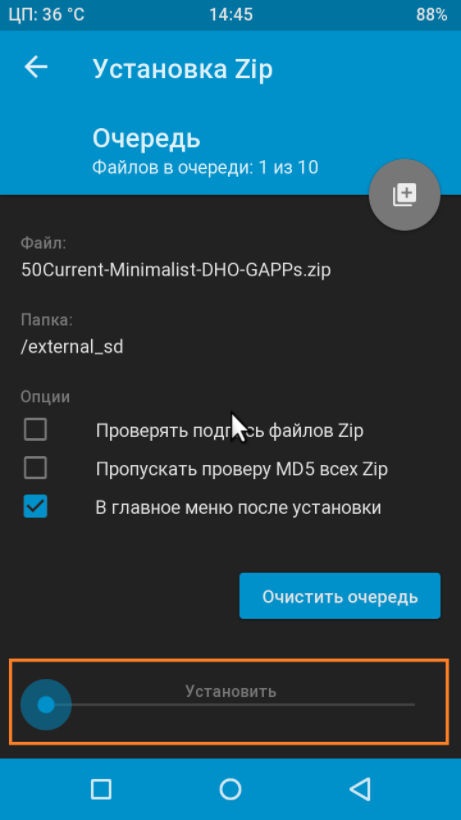
Спустя 7-10 минут все системные файлы будут перенесены на устройство, после чего потребуется перезагрузка в только что обновленную оболочку, для этого:
- Выберите в главном меню «Перезагрузка»;
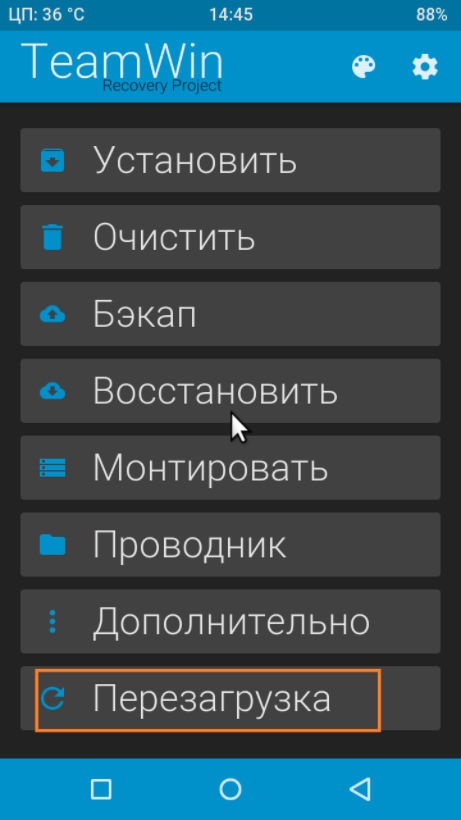
- Кликните по пункту «Система».
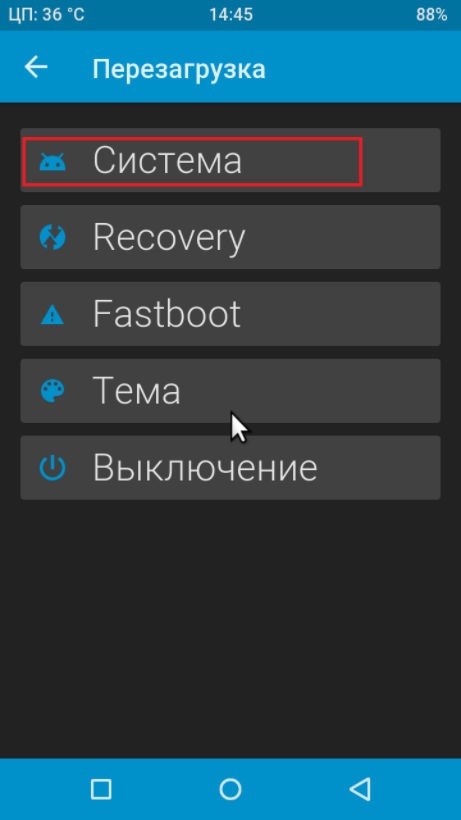
Не прерывайте загрузку и не выключайте устройство, так как первый запуск может затянуться до 10-15 минут.




